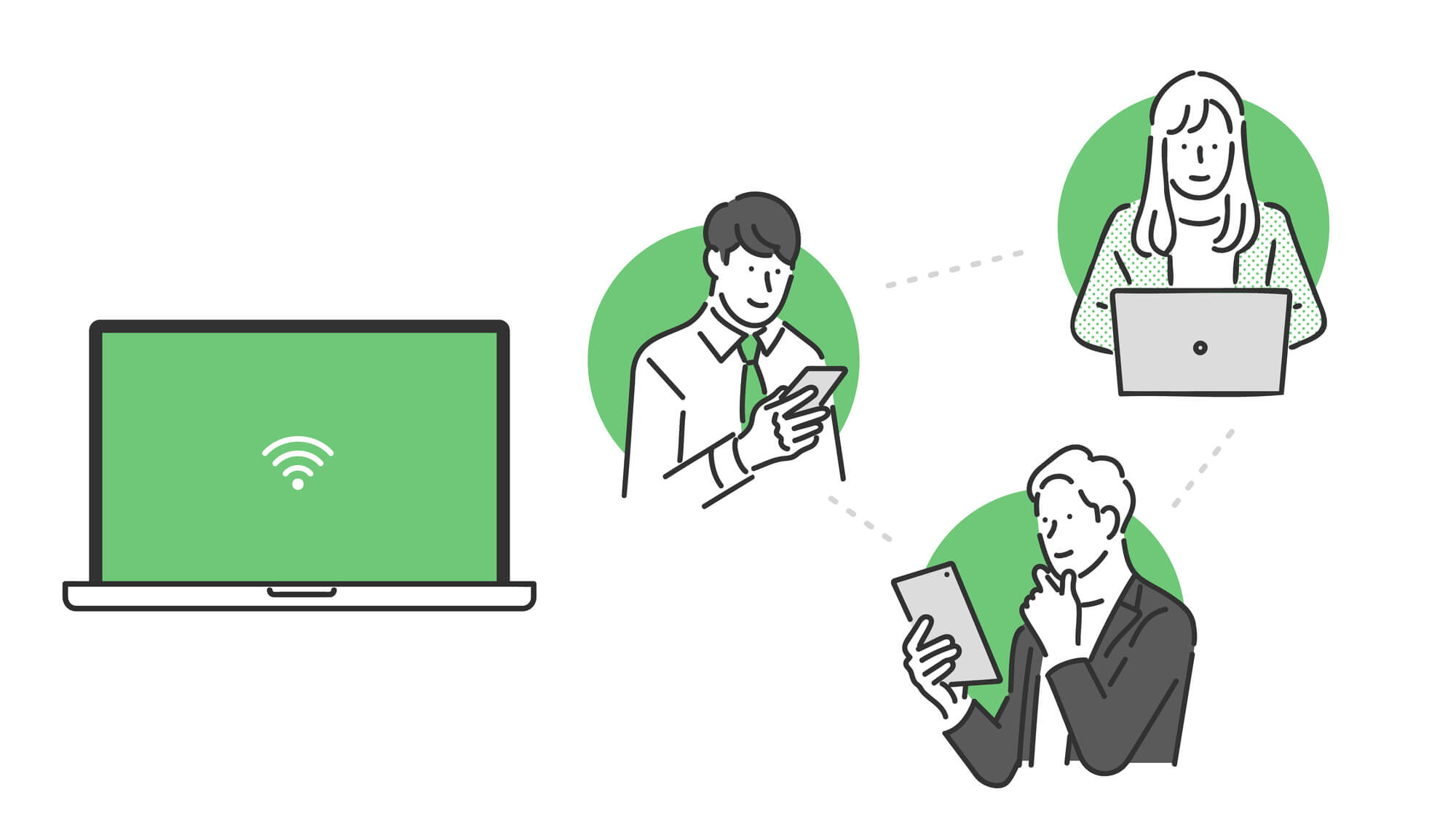LAN側PAUSE機能ってなに?オンラインゲームでも使える設定方法を紹介
※この記事は製品や技術にまつわるお役立ち情報=豆知識を意図しておりますことから、弊社製品以外の製品や市場一般に関する内容を含んでいることがあります

「Pause機能ってなに?」
「通信速度を改善したい。」
「混雑時の設定がわからない。」
本記事では、オンラインゲームでも使える最適な方法も併せて紹介します。
Pause機能とは、データの送信を一時停止にする信号のことで、混雑時の流れをコントロールすることで快適なインターネットを利用可能です。
ストレスフリーでインターネットを利用するため、本記事を参考に設定することをおすすめします。
目次
Lan側Pause機能
Pause機能とは一体どのようなものなのでしょうか。基本知識から、仕組みについて紹介していきます。
Pause機能
Pause機能とは、受信側が送信側に「データ転送の一時停止」を申請する信号の送受信のことです。
たとえば、受信バッファがオーバーフローしそうなとき、データを送ってくる相手の端末に一時停止をしてもらいます。
「LAN側Pause機能」とは、ルーターのLANポート間でPause信号をフィルターするか否かの設定です。
LAN側Pause機能をオフにすると、ルーターのLANポートから送られてきたPause信号は、他のLANポートに転送されない設定になります。
ローカル内のLANポート間で、頻繁にやり取りが行われない限りは無効の設定で問題ありません。
Pause機能を利用するとLAN側に接続された端末間でフロー制御することができます。
フロー制御とは
フロー制御とは、データの流れをゆるやかにする仕組みです。フロー制御のフローは、「流れる」ことを意味するので、よく勘違いされがちな「あふれる」の意味ではありません。
簡単に説明すると、フローを一時停止や再起動して制御することで、オーバーフローしたり、ドロップアウトしたりするのを防ぎます。
デフォルトでは、全ての形式のフロー制御が有効になっています。
混雑時にフロー制御を無効にして一時停止にする場合は、インターフェース設定でフロー制御を有効にする必要があります。
フロー制御が必要な理由
Pause機能があるルーターはジャンボフレームにも対応している機器が多いです。
ジャンボフレームとは、データを長くすることで分割されたデータを転送する回数を減らす仕様です。ジャンボフレームを例えるなら、「4両編成の電車が8両編成になる」というようなイメージになります。
一般的なフレームの場合、TCPやUDPのデータ単位がパケット、PPPなどのレイヤーのデータ単位のことをいいます。
設定方法
Pause機能の各種設定方法を紹介していきます。まずは設定を行う前に準備から行い、そこからインターフェース設定やセキュリティ設定を行いましょう。
設定を行う前の準備
●通信する全ての機種がジャンボフレームに対応している必要があります。
●Wi-Fi接続やWAN側のインターネットとの転送または商品のルーター機能を停止してブリッジモードでインターネットを利用している場合、Pause機能は使用できません。
インターフェース設定
WAN側のインターフェースでは、伝送速度、伝送モードを選択します。
この時、通常自動設定で使用します。
●自動設定
WAN側の伝送速度、伝送モードを自動で設定します。
●100Mbps:全二重
WAN側の伝送速度を100Mbps、伝送モードを全二重に設定します。
●100Mbps:半二重
WAN側の伝送速度を100Mbps、伝送モードを半二重に設定します。
●10Mbps:全二重
WAN側の伝送速度を10Mbps、伝送モードを全二重に設定します。
●10Mbps:半二重
WAN側の伝送速度を10Mbps、伝送モードを半二重に設定します。
セキュリティ設定
ルーターのセキュリティ設定をします。
●セキュリティ保護機能
セキュリティ保護機能を利用する場合は、チェックします。
セキュリティ保護機能を利用すると、名前の通り外部からのアタックや不正なアクセスを検出して防ぎます。
検出可能な不正アクセスは、LAND攻撃、Smurf攻撃、IP Spoofing攻撃の3つです。
設定内容を変更して設定ボタンを押すと、変更されますが「保存」を押すまでは設定内容が保存されませんので注意しなければなりません。
通信速度の測定
Pause機能を利用して、快適なネット接続をするために通信速度の測定と方法を紹介します。
速度テスト
速度テストの検証方法は以下の通りです。
1.LAN側Pause機能をOFFの状態にして測ります。
2.LAN側Pause機能をONに変更して測ります。
3.ルーターを再起動します。
4.LAN側Pause機能をONの状態にして測ります。
5.LAN側Pause機能をOFFに変更して測ります。
インターネット回線速度テストはFast.comで検証するのがおすすめです。
ルーターのPingテスト
Fast.comの場合、サイトに接続すると自動的に計測が始まります。
しばらくすると、画面に下りの回線速度が表示されます。
Ping値を調べるには、計測結果の「詳細を表示」をクリックして、レイテンシを見ます。
レイテンシには以下の2種類があります。
|
アンロード済みレイテンシ |
1人だけでネット回線を利用した場合 |
|
ロード済みレイテンシ |
複数人・複数のデバイスで接続した場合 |
またオンラインゲームの場合は、ゲーム内設定でPing値を表示できることもあるので、設定を確認することをおすすめします。
オンラインゲームができる速度
オンラインゲームのプレイに必要な通信速度の目安は以下の通りです。
●ゲーム中の上り下り5Mbps
●Ping値は30㎳以下
●ゲームのダウンロードもする場合は下り100Mbps
ゲーム中に必要な通信速度は、FPSや対人ゲーム、スマホ用のソーシャルゲームに差はないです。
応答速度を表すPing値は低いほど良くなり、サーバーが東京にある場合、東日本に住んでいる人の方がPing値が低く快適になります。
10㎳以下なら快適で、遅れを感じない数値としては40㎳以下は最低限必要です。
まとめ
Pause機能は、データ送信を一時停止にすることで混雑時の流れをゆるやかにすることができます。
ジャンボフレームを利用して、データを長くすることで流れを遅くすることが可能です。
本記事を参考に設定を行うことで、快適なインターネット生活が手に入ります。
計測した結果のPing値が40㎳以下であれば、インターネットの遅れを感じることなく利用できるため、オンラインゲームを楽しみたい方は低い数値が重要です。